パソコンからRakuten Linkで電話できる裏技ですと!?
【裏技】楽天モバイルを『パソコンから発着信』する方法。Rakuten Linkでかけられるから国内通話料金『0円』!(HYPER GADGET5/30)
リンク先記事で、パソコンからでもRakuten Linkで電話をすることができる裏技が紹介されてますだ!!
方法を要約すると、
スマートフォン(Android7.0以降)にアプリ『Windowsにリンク』をインストール、これをWindows10や11に標準インストールされている『スマートフォン連携 』というアプリと連携させる。まずこれでスマホの標準通話アプリとWindowsがリンク。
次に『Rakuten Link』のアイコンを長押しして『アプリ情報>モバイルデータとWi-Fi>バックグラウンドデータ』でチェックをOFF。これで着信は『標準通話アプリ』で受け取る仕様になる。
次に発信、スマホに『Rakuten Linkサポーター』アプリをインストール。このアプリを設定すると、標準通話アプリで電話かけようとするとRakuten Linkに切り替えてくれる。
んで『MacroDroid』というアプリをインストールして、マクロ名『Rakuten Link発信(好きな名前でOK)』と入力→『マクロを追加』を選択→『トリガー』右上の+マークを選択→『アプリ』から『アプリを起動/終了』を選択→『アプリを起動時』を選択してOK→『アプリを選択(複数化)』を選択してOK→『電話』『Link』『Rakuten Linkサポーター』を選択してOK→『アクション』右上の+マークを選択→『画面』から『画面のON/OFF』を選択→『画面をONにする』を選択してOK…ここでロックがかかっているとここで止まってしまうのでOFFか『Smart Lock』活用。
『アクション』右上の+マークを選択→『マクロ』から『次のアクション実行前に待機』を選択→『2秒』を設定してOK→『アクション』右上の+マークを選択→『機器の操作や動作』を選択→『UI画面操作』から『クリック』を選択してOK→『アプリで自動判定』を選択してOK→『Rakuten Link』を起動して『1234(発信先の無い番号)』と入力→Rakuten Linkの画面を閉じずに通知内の『UI画面操作を識別』を選択→Rakuten Linkの発信ボタンを選択→『条件』右上の+マークを選択(テザリング接続時のみ同機能を有効化したい場合に設定)→『接続』から『テザリングの状態』を選択→『テザリングがON状態のとき』を選択してOK。
これで『パソコンから発信』→『通話標準アプリ起動』→『Rakuten Linkに切り替え』→『画面表示』『Rakuten Linkから発信』という流れがマクロ化。動作条件、『Rakuten Link』『Rakuten Linkサポーター』『電話』アプリを起動しつつ『テザリング接続』時。『条件』に位置情報を追加し『在宅時のみ使う』といったことも可能。
ただし、マイク機能が付きBluetoothイヤフォン必須(スマホにイヤフォンで接続な感じ)、通話の切断が相手頼み。
よし、テキストだと分けわからん、スマホに詳しい人だと『Windowsにリンク』と『Rakuten Linkサポーター』と『MacroDroid』をインストして設定してなんとかしろ、で通じるけど(そうか?)、たぶんというか絶対リンク先記事を見た方が分かりやすい、スクリーンショットあるし。
2023年8月登場予定の『Rakuten Linkデスクトップ版』が出れば不要な気がいっぱいするけれど、今でも近い環境が出来ることはありがたいね。
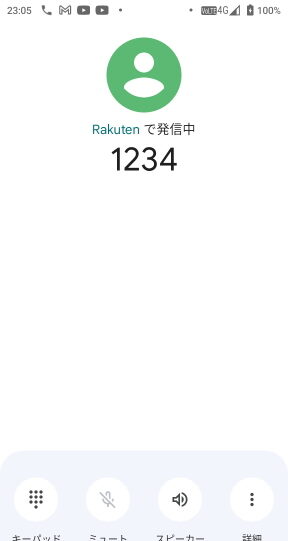
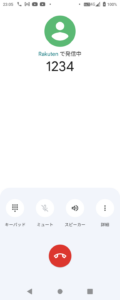
あとおら不勉強(ってスマホの勉強っていったいなに?)だったけど、『Rakuten Linkサポーター』ってアプリいいね。入れたら標準通話アプリで発信しようとすると自動で楽天で通話してくれるようになった。良いかも知れん。